Як використовувати функцію dget в excel (з прикладами)
Ви можете використовувати функцію DGET в Excel, щоб отримати унікальне значення зі стовпця, який відповідає одній або кільком конкретним умовам.
Ця функція використовує такий базовий синтаксис:
DGET(база даних, поле, критерії)
золото:
- база даних : діапазон клітинок, які складають цікаву «базу даних».
- поле : стовпець, у якому потрібно отримати значення
- критерії : діапазон клітинок, які містять умови, які мають бути виконані
Зауважте, що якщо критеріям відповідає більше одного рядка, ця функція відповідно поверне #NUM .
У наведених нижче прикладах показано, як на практиці використовувати функцію DGET із таким набором даних у Excel, який містить інформацію про різних баскетболістів:
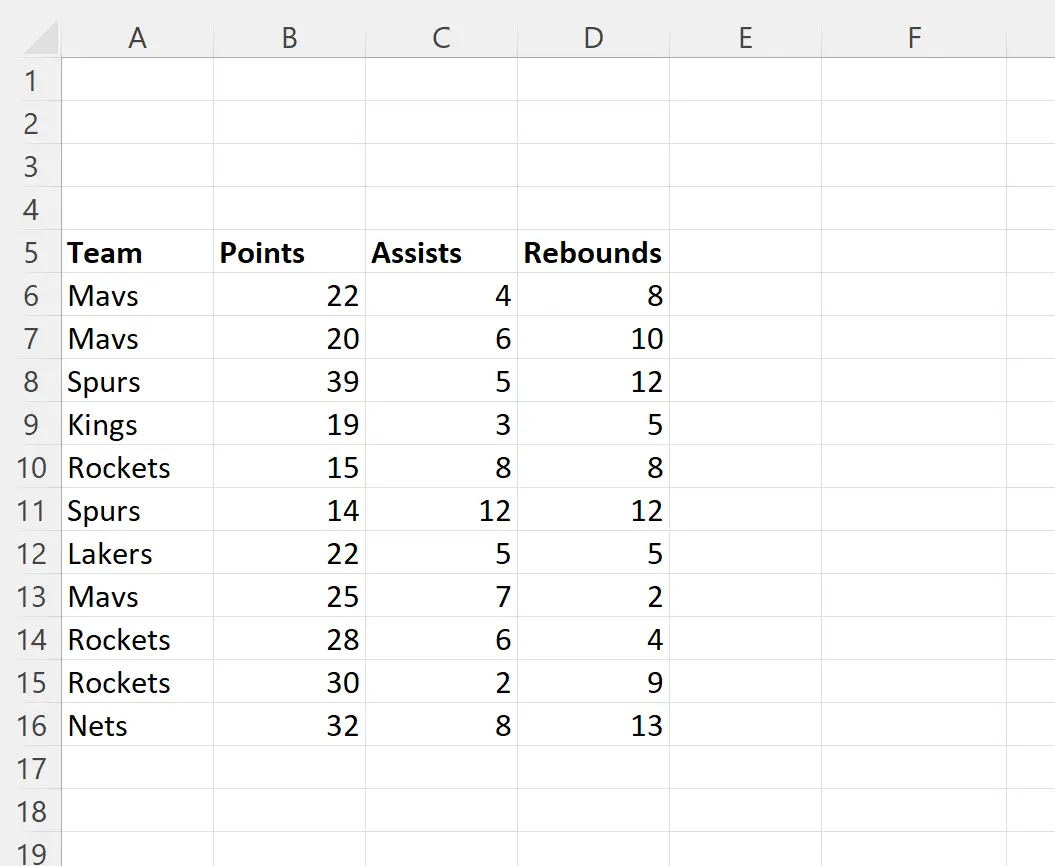
Приклад 1: використання DGET з умовою
Припустімо, ми хочемо знайти значення в стовпці «Очки», де значення в стовпці «Команда» — «Лейкерс».
Ми можемо ввести наші критерії в діапазоні A2:D3 , а потім використати таку формулу з функцією DGET у клітинці G2 :
=DGET( A5:D16 , "Points", A2:D3 )
На наступному знімку екрана показано, як використовувати цю формулу на практиці:
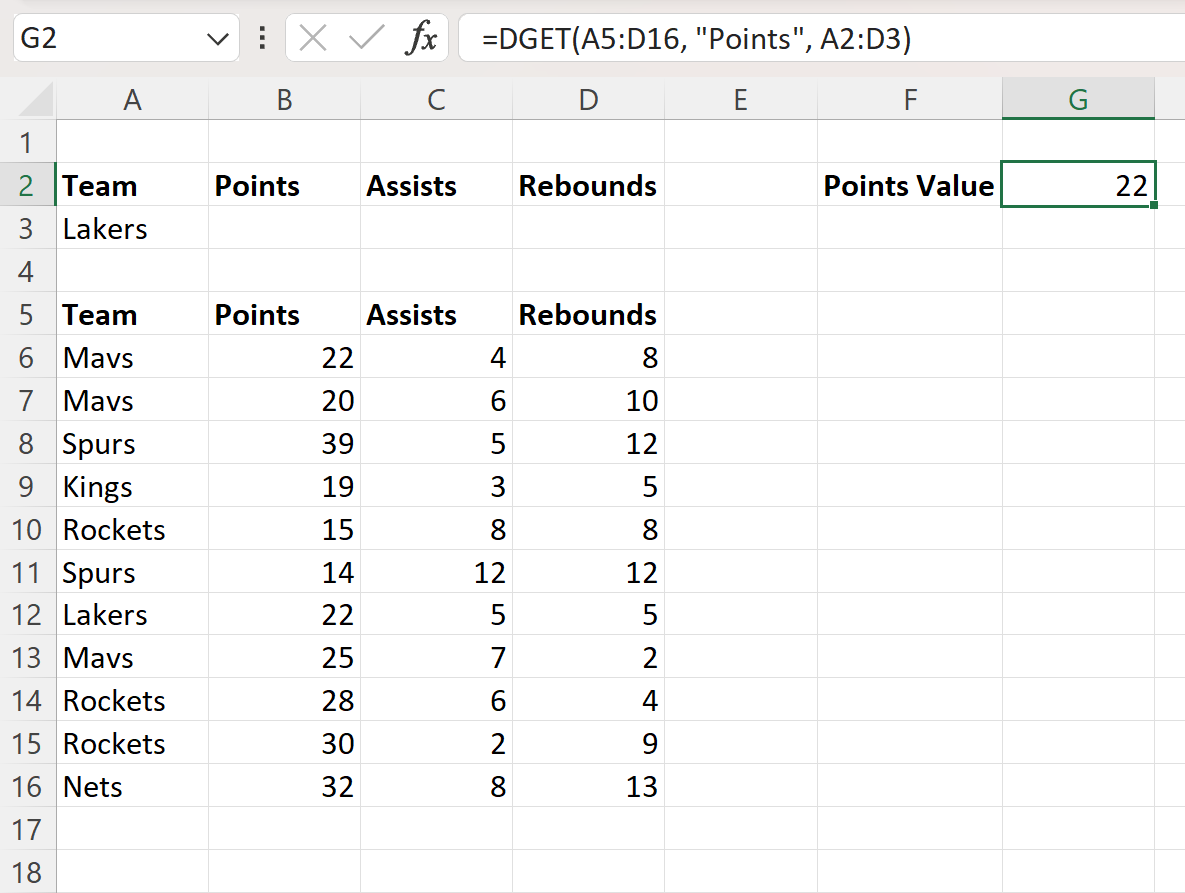
Формула повертає значення 22 .
Це значення в стовпці «Очки», де відповідне значення в стовпці «Команда» — «Лейкерс».
Зверніть увагу: якщо ми спробуємо отримати значення в стовпці «Очки» для назви команди, яка з’являється більше одного разу, ми отримаємо помилку.
Наприклад, скажімо, ми намагаємося отримати значення в стовпці «Очки», яке відповідає ракетам:
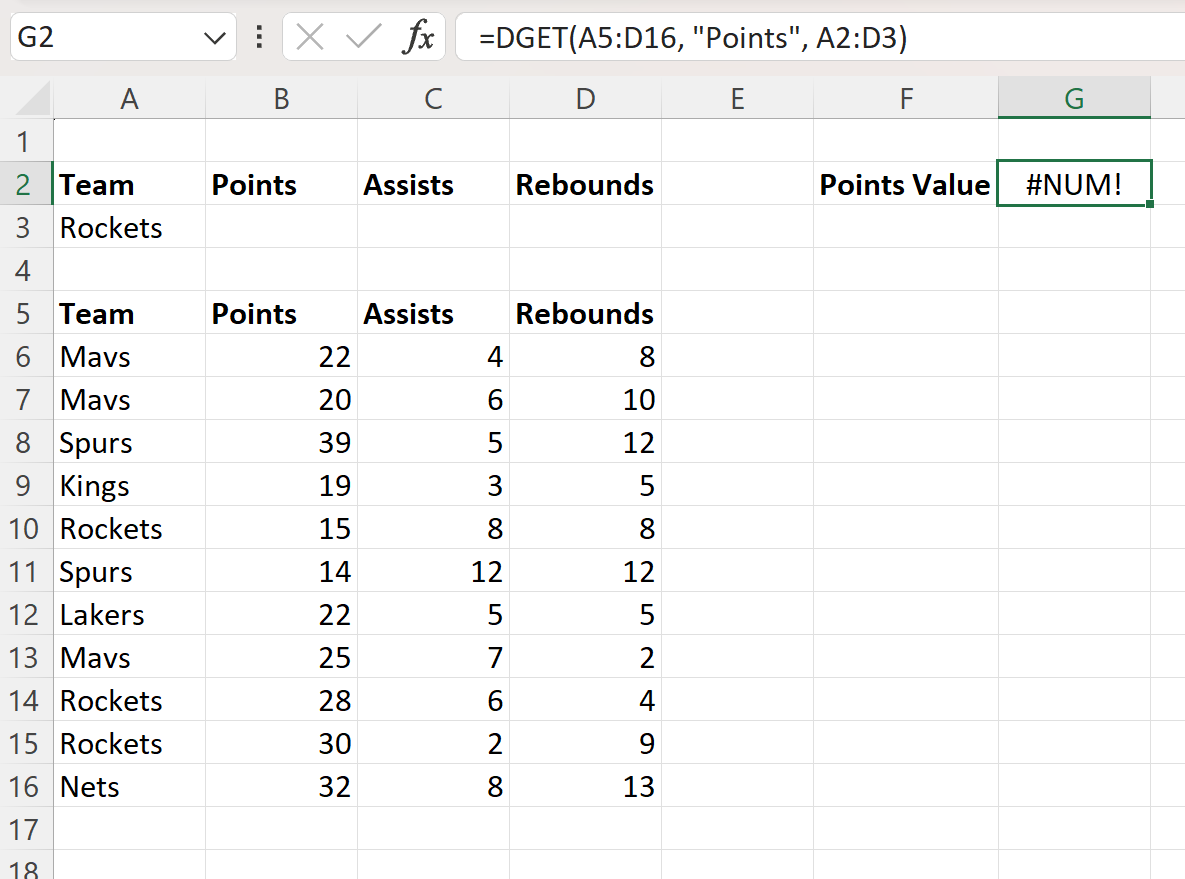
Оскільки Ракети з’являються більше одного разу в стовпці «Команда», функція DGET повертає #NUM відповідно.
Приклад 2: використовуйте DGET із кількома умовами
Припустімо, ми хочемо отримати значення в стовпці «Відскоки», де виконуються такі умови:
- Значення в стовпці «Команда» — Rockets
- Значення в колонці «Бали» менше 20
Ми можемо ввести наші критерії в діапазоні A2:D3 , а потім використати таку формулу з функцією DGET у клітинці G2 :
=DGET( A5:D16 , "Rebounds", A2:D3 )
На наступному знімку екрана показано, як використовувати цю формулу на практиці:
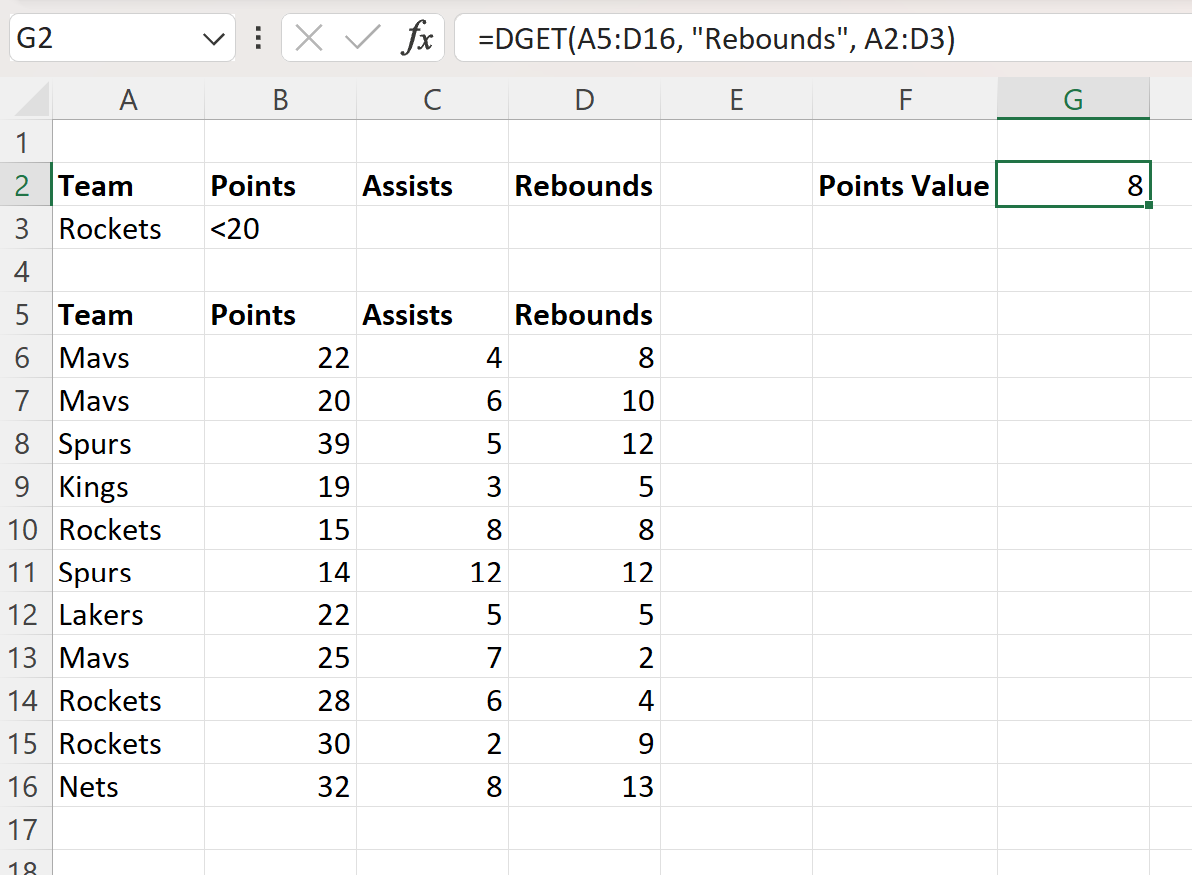
Формула повертає значення 8 .
Це говорить нам про те, що значення в стовпці «Підбирання» серед гравців команди Rockets із значенням очок нижче 20 становить 8 .
Додаткові ресурси
У наступних посібниках пояснюється, як виконувати інші типові завдання в Excel:
Як використовувати функцію DCOUNT в Excel
Як використовувати функцію DMAX в Excel
Як використовувати функцію DMIN в Excel